教你在Ubuntu下用FoxitReader打開pdf
Ubuntu Linux下閱讀pdf的軟件不少,但能夠做標記和注釋的,據我所知有KDE平臺下的Okular,能夠將注釋輸出的只有Xounal。
Foxit Reader是近年來聲名鵲起的pdf閱讀器,這是個土生土長的中國公司,在福建。優點是免費,啟動快,有標記注釋(Comment)功能——此三者同時具備的pdf軟件還真難找。雖然該公司也推出了Linux版,但沒有標記注釋功能,用起來很不爽。
眾所周知通過wine在Linux下可以直接運行很多windows程序,把foxit reader整個目錄拷貝到 ~/.wine/drive_c/Program Files
當然要賦予執行權限。
在Naulitus中雙擊Foxit reader,或者命令行執行
- wine ~/.wine/drive_c/Program Files/Foxit\ Software/Foxit\ Reader/Foxit\ Reader.exe
應該就可以啟動了。
不過更方便的是當雙擊pdf文件時直接用Foxit Reader打開,windows管這個叫“關聯”,Naulitus中選中pdf文件單擊右鍵也可以設置:
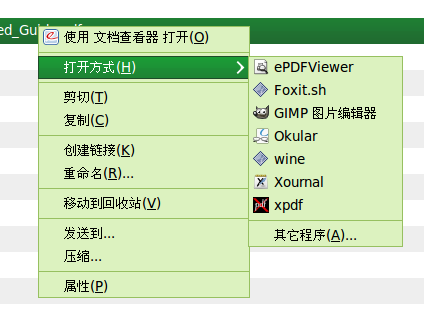
打開方式->其他程序會打開對話框,即可選擇需要的程序。
可惜這樣做仍然不能在Linux下用Foxit Reader打開pdf,原因很簡單,就是Linux與windows下表示目錄層次的符號不同,前者是左斜杠/,后者是右斜杠\。
解決辦法是寫個簡單的腳本,比如:
- FoxitReader="~/.wine/drive_c/Program Files/Foxit\ Software/Foxit\ Reader/Foxit\ Reader.exe"
- ROOT_DRIVE="Z:\\"
- for arg
- do
- wine "$FoxitReader" "${ROOT_DRIVE}$(echo "$arg" | sed 's/\//\\/g')"
- done
盤符Z是wine默認的Linux根目錄,可以定制。sed的功能就是轉換斜杠。
把文件存為Foxit.sh,加執行權限,“其他程序”選擇此腳本。這樣在pdf上單擊右鍵就可以蹦出上面的對話框了。你當然也可以用它默認打開pdf。
效果圖:
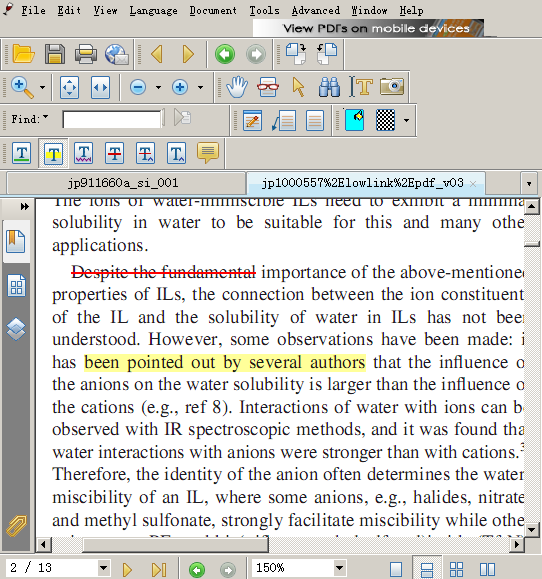
在工具欄單擊右鍵,可以定制工具欄:
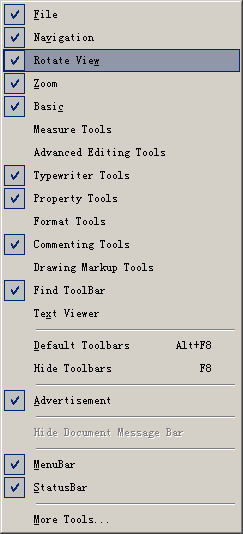
其中Commenting Tools就是標記注釋用的。Linux版的Foxit Reader沒有此工具欄,要簡單多了:
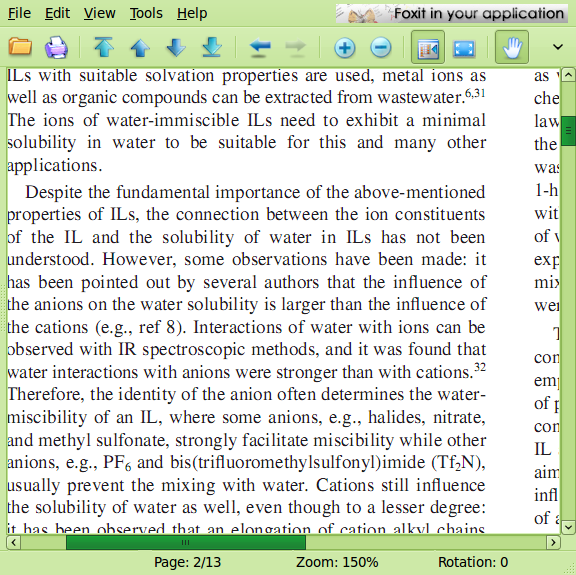
當然用類似方法也可以關聯其他文件類型,比如用foobar播放音樂(未測試),這樣很多你熟悉的windows軟件再Linux都重生了。
總結:
希望本文介紹的在Ubuntu下用FoxitReader打開pdf的方法能夠對讀者有所幫助,更多有關linux系統的知識還有待于讀者去探索和學習。


























